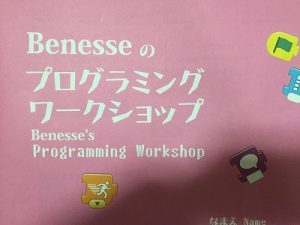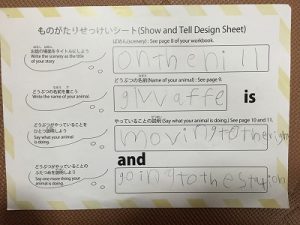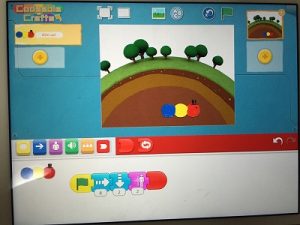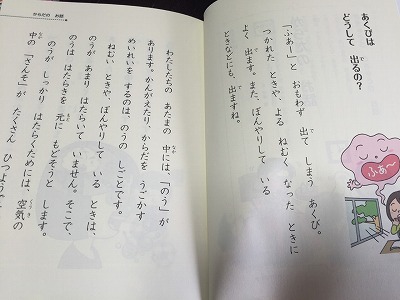英語とプログラミングが学べるベネッセのイベント
先月、ベネッセの英語会員(※)が参加できる『英語でプログラミング Touch&Scratch』というイベントに行ってきました!
※ベネッセの英語会員=ワールドワイドキッズ、こどもちゃれんじEnglish、Challenge Englishなどをやっている子のこと。どうしても参加したいイベントがある場合は、その時だけ会員になる手もあると思います。その時だけと言っても、ベネッセの教材は基本「2回分以上」取らないといけないのでご注意ください。
「英語でプログラミング」という仰々しい名前がついていましたが、子ども向けのイベントなので、実際のところは「外国人スタッフとiPadで遊んできた」という感じです。
メインの活動は「外国人スタッフによる英語の説明を聞きながら、iPadでオリジナルの動物を作り、好きに動きをつける」というものでした。
この、「動きをつける」部分が実は基礎的なプログラミングになっているんですが、子どもはあまり意識していなかったと思います。
iPadでの作業は全て、Codeable Crafts(コーダブルクラフト)というアプリを使いました。
このアプリ、お絵描き部分は、ベネッセの「空想どうぶつえん」、プログラミング部分は、アメリカで開発された子ども向けのプログラミング言語Scratchをもとにしているそうです。
おおまかな当日の流れ
外国人スタッフ(留学生)の自己紹介を聞く
出身地や趣味を英語で言っていました。
みんな”I love ポケモン.” みたいに日本語の固有名詞を出して子どもにウケていました。
↓
ワークシートに「自分の年齢や好きなこと」について英語で記入し、その内容をグループのみんなに発表する
↓
プログラミングで使ういろいろな「指示ブロック」の説明を聞く
↓
プログラミングの「指示ブロック」の動きを、実際にみんなで体を動かして表現してみる
↓
Codeable Craftsで動物を作る(基になる動物の形はあるので、それに色を塗ったり、パーツをくっつける作業)
↓
動物をどんな場所でどんな風に動かすかワークシートに英語で記入
↓
Codeable Craftsでプログラミング(指示ブロックをドラッグ&ドロップするだけ)
今回のイベントの感想
・単なる座学だけなく、プログラミングの指示ブロックの動きをみんなで体を動かして表現したのが楽しかったです。(親もやらされました)
「スピードを上げる」などの指示もあり盛り上がりました。
・今回は英語会員向けのイベントということで、他のお子さんの英語レベルはけっこう高かったです。
うちと同じテーブルのお子さんは、みんなアルファベットを自分で書けていました。
ワークシートに英語を記入する場面も2回あったので、「お手本を見ながらでも英語がある程度書けるという子」が対象として想定されているのだと思います。
(もちろん、親が代筆してもいいとは思いますが)
※ワークシートに記入する英語表現は例が載っているので、自分で考える必要はありません。
・写真は自分の子の最後の発表時以外は撮影禁止で、イベントの写真は専用サイト(フォトチョイス)から購入するとのことです。
専用サイトの会員登録などもあり、面倒でした。
・内容は良かったですが、参加費はiPad持参で5000円、レンタルするなら6000円なので、もっと安くてもいいのではと思いました。
ベネッセ英語会員の方へ
今回のプログラミングイベントの他にも、ベネッセは英語会員向けにいろいろとイベントを開催しています。
興味のある方は公式サイトの『ベネッセの英語体験イベント』のページをご覧ください。
うちは今度、外国人留学生と遊ぶイベントなどにも参加してみたいと思います。
今回うちが参加したのと同じ「英語でプログラミングを学べるイベント」に参加したい方は、2017年秋、冬にも同様のイベントが開かれる予定だそうです。
まだ詳細は出ていませんが、開催の2か月くらい前になったら、上記のサイトに申し込みページができると思います。
(申し込みが定員より多かった場合は抽選になります)
今回参加したイベントの概要はこんな↓感じでした。
対象年齢:午前の部が年中~小2、午後の部が小3~小6
時間:2時間
持ち物:iPad(事前に申請すれば、ベネッセから1000円でレンタル可)
開催場所:ベネッセの新宿オフィス(新宿三井ビル12F)
募集人数:午前、午後それぞれ32人
参加費:5000円
ベネッセ英語会員ではない方へ
ベネッセの英語会員ではない方はイベントには参加できませんが、iPadをお持ちであれば、今回使用したアプリを自宅でお子さんに遊ばせることができます。
(※iPhoneでは使えません)
使用したソフト(Codeable Crafts)はこちらから誰でも無料でインストールできます。
https://itunes.apple.com/jp/app/id1050901522
Codeable Crafts(コーダブルクラフト)の簡単な使い方(マニュアル)
Codeable CraftsはScratchをもとにベネッセが作ったソフトなので、マニュアルはネット上にまだあまりでまわっていません。
なので私のわかる範囲で使い方を書きたいと思います。(素人なので、説明があまり上手でないですが)
コーダブルクラフトの基本的な説明
・ホーム画面の右下「スケッチブック」で動物を作成し、左下の「ストーリーブック」で作ったプログラムを見られる。
・好きな「動物の形」を選び、クレヨンで色を塗る。
※もとになる形は、写真撮影したものを取り込むこともできます。
・画面左上の「下向き矢印」をクリックすると、動物にくっけられる「パーツ」が落ちてくる。
・動物が完成したら適当に名前をつけ、「プログラミング」ボタンを押す。
・プログラム(動物に動きをつける方法)は下の空欄にいろいろなブロックをドラッグドロップする。
※ブロックとは、画面に出ているジグソーパズルみたいなもの。
・プログラムを始める合図として、「黄色地に緑の旗のブロック」(黄色のアイコンをクリックして出す)」を置く。
少し離して、終了を意味する赤のパーツ(赤のアイコンをクリックして出す)を置く。
その中に好きな動きのブロックをくっつけていく。
ブロックのアイコンの説明
左から順に説明します。
・黄色のアイコンをクリックすると出てくるブロックは、プログラムの「始まり方」の指示です。最初は普通に「黄色地に緑の旗のブロック」を使ってください。
・青色の矢印アイコンをクリックすると出てくるブロックは、「その方向に動かす」指示です。右向き矢印なら右に行く、Uターンしているような絵柄のブロックは「ジャンプ」の指示です。
・紫色の人型アイコンをクリックすると出てくるブロックは、「大きくしたり」「小さくしたり」「消したり」の指示です。「吹き出し」は、セリフを言わせることができます。
・緑の音量のようなアイコンをクリックすると出てくるブロックは、「音を再生」の指示です。(録音した音の再生もできます)
・オレンジのアイコンをクリックすると出てくるブロックは、「待つ」「繰り返し」「速度」などの指示です。
一番右の幅広のブロックをよく使います。これで囲むと、その部分が繰り返されます。
その隣の、人が走っているような絵柄のブロックは速度を変えられます。
・赤いアイコンをクリックすると出てくるブロックは、「終わり方」の指示です。最初は赤一色のやつを使って普通に終わらせるといいと思います。
※すべてのブロックについて、下に数字のあるものは、任意の数値を入力でき、その回数だけ指示を繰り返させることができます。
数値を入力するには数字をクリックします。
.プログラムがどんな動きになったか確認するには、画面上の「緑の旗」のアイコンをクリックする。
このアプリの初期画面の右上の歯車ボタンをクリックすると、マニュアルのページが出てきますので、そちらもご参考になさってください。
マニュアル(チュートリアル)が充実しているアプリの方が良いなら、Codeable CraftsではなくそのもとになったScratchを使ってもいいと思います。